
对于早期版本的 Windows Server,要在服务器上安装、配置和使用 SSH 服务会比较麻烦。但从 Windows Server 2019 开始,系统已经原生支持 OpenSSH Server 进行远程管理。
下面系统极客就为大家简要介绍如何在 Windows Server 2019 中安装、配置和测试 SSH 服务。
Windows Server 2019 配置 SSH 服务
1 使用 Windows + X 快捷键弹出「快捷菜单」——选择打开「Windows PowerShell(管理员)」
2 执行以下命令安装 OpenSSH Server 组件:
Add-WindowsCapability -Online -Name OpenSSH.Server~~~~0.0.1.0

安装过程中,Windows Server 2019 会自动配置「防火墙」,以允许(开放) OpenSSH Server 服务进行连接。
3 SSH Server 组件安装好后,需要使用以下命令将 sshd 和 ssh-agent 服务启动并配置为自动启动:
Set-Service sshd -StartupType Automatic Set-Service ssh-agent -StartupType Automatic Start-Service sshd Start-Service ssh-agent

以上步骤都完成后,我们就已经成功在 Windows Server 2019 中安装好 OpenSSH Server 了。
测试客户端连接
要测试 SSH 连接,随便找个 SSH 客户端即可,服务器的连接格式为 username@servername(域内)或 username@ipaddress:
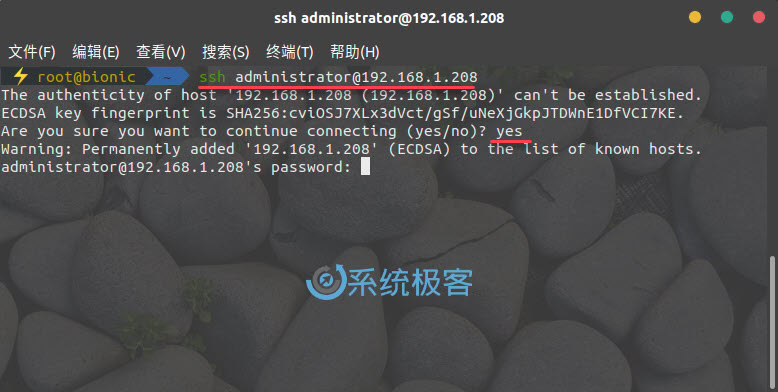
使用密码登录后,您可以继续使用 CMD 或打开 Powershell:
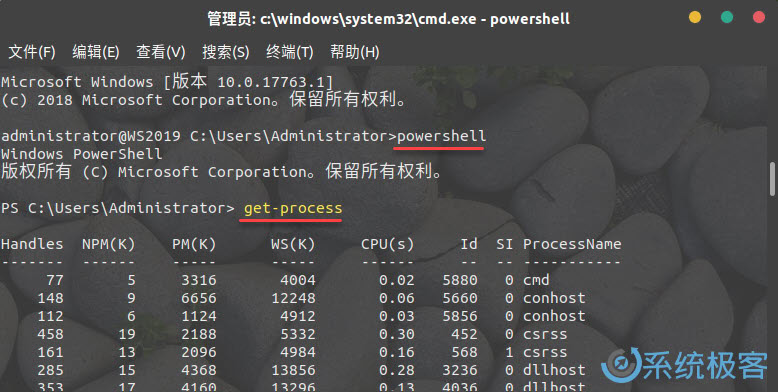
OpenSSH 让管理员能够在没有远程 PowerShell 的情况下连接到 Windows Server 2019 服务器,并获得完整的 CMD 或 PowerShell 体验。从具有远程 CMD Shell 的 Linux 连接到 Windows Server 的能力在混合环境中也非常有用。







 CPU 的一些事
CPU 的一些事 Linux 的一些事
Linux 的一些事 Microsoft PowerToys
Microsoft PowerToys Microsoft Sysinternals
Microsoft Sysinternals







最新评论
niubi
不知名软件:怪我咯!😏
在Win11下,第一次安装完后不要急着用,建议先重启一下。(我直接用的时候打开虚拟机报错了,重启后就正常了)
自动维护还是很重要的,我的就被不知名软件关闭了,导致系统时间落后正常时间15秒。用优化软件的一定要注意。